PS科幻插画制作教程
1、点击ps图标,打开ps软件。



2、点击文件——打开,选中我们需要的两张照片,一张星球太空照片,一张美女照片,点击打开,两张照片就在ps里打开了。


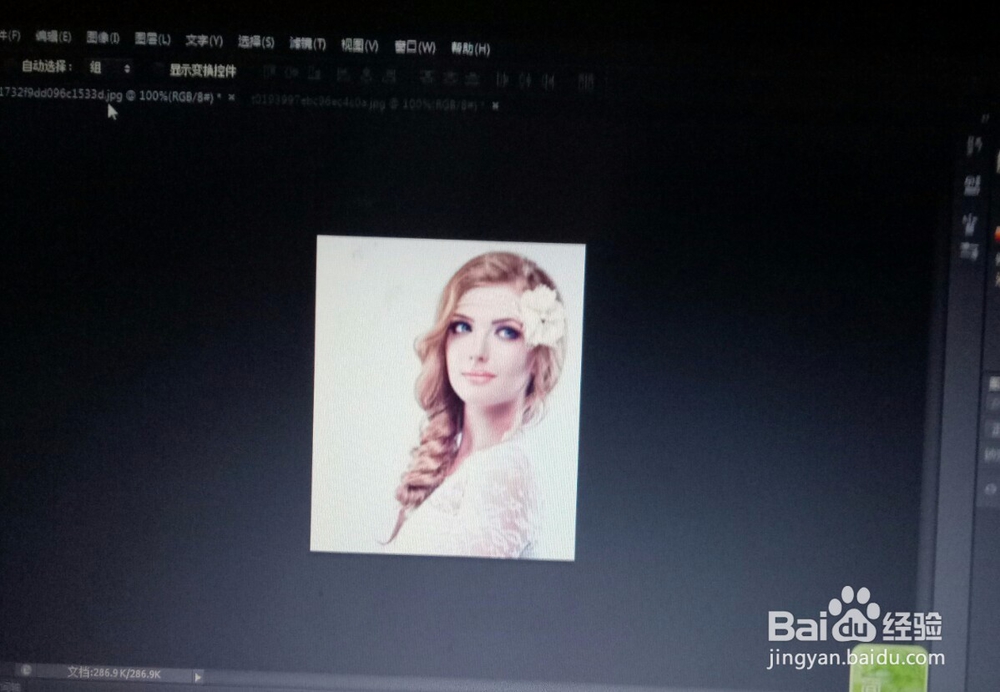

3、点击美女这张照片,按快捷键Ctrl+j复制一个图层,点击移动工具,按住鼠标左键不放移动美女图片,把鼠标移到星球太空照片的题标上,停一下就打开了这张太空照,依旧按住鼠标左键拖动鼠标到照片中然后放开鼠标,美女照片就到了太空照片上了。
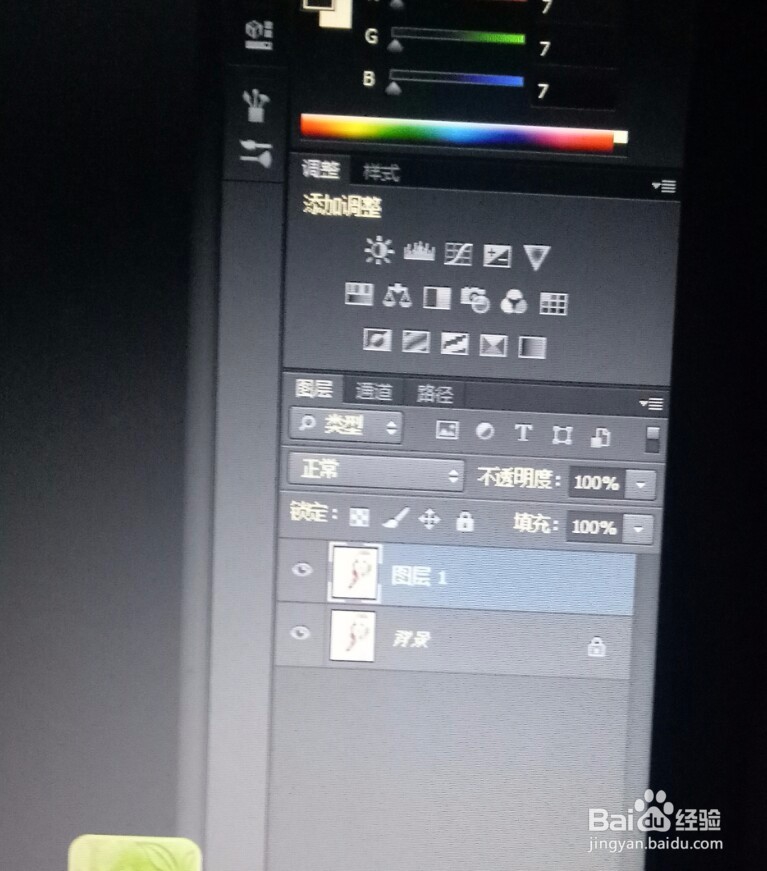
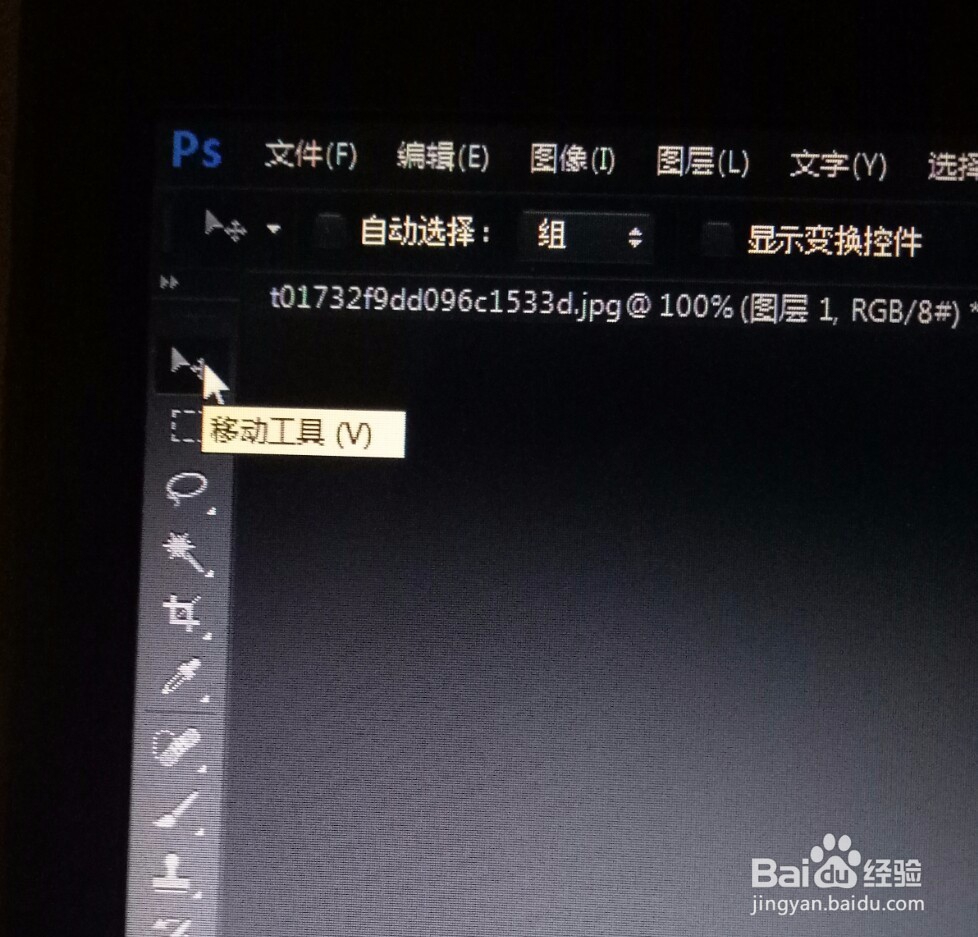
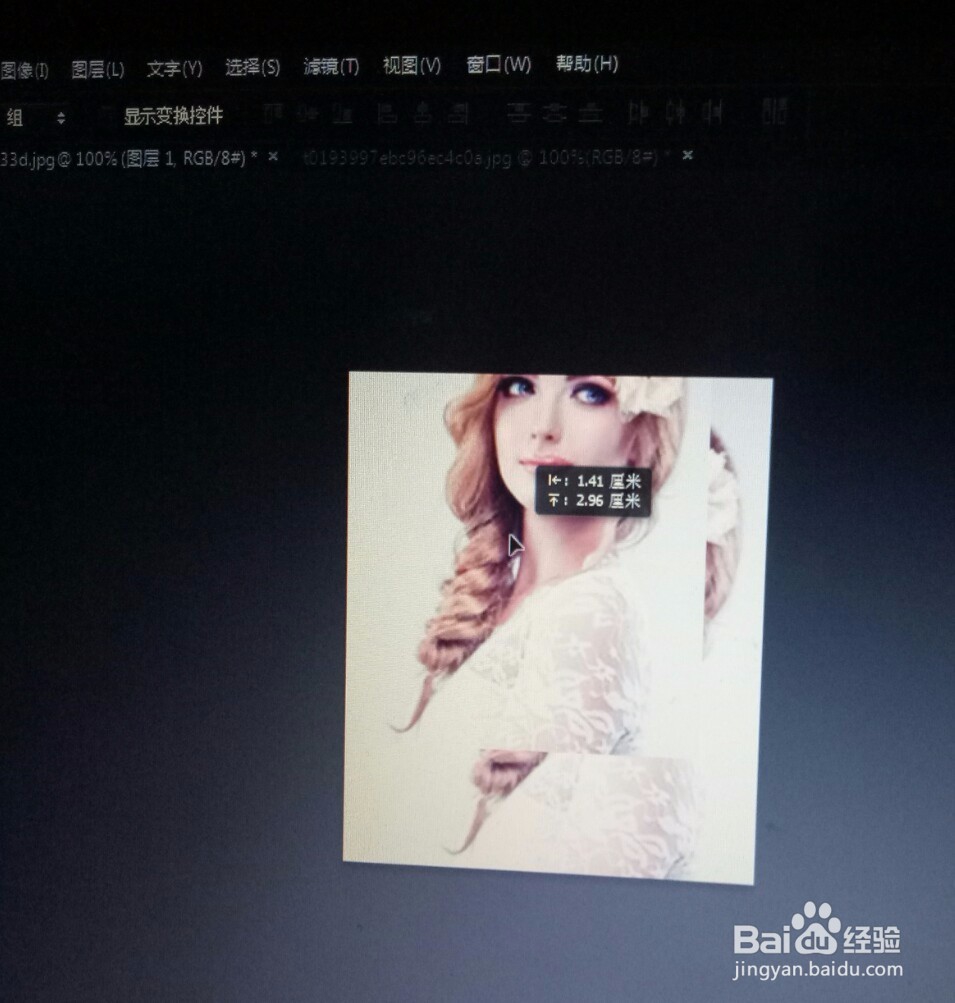

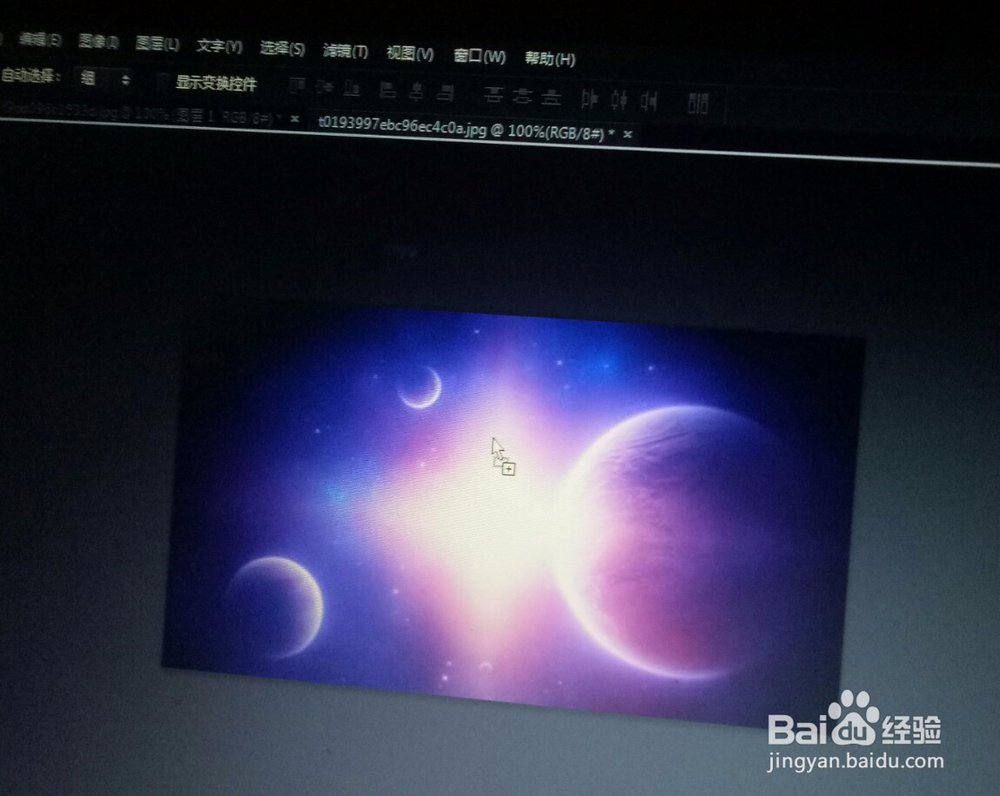
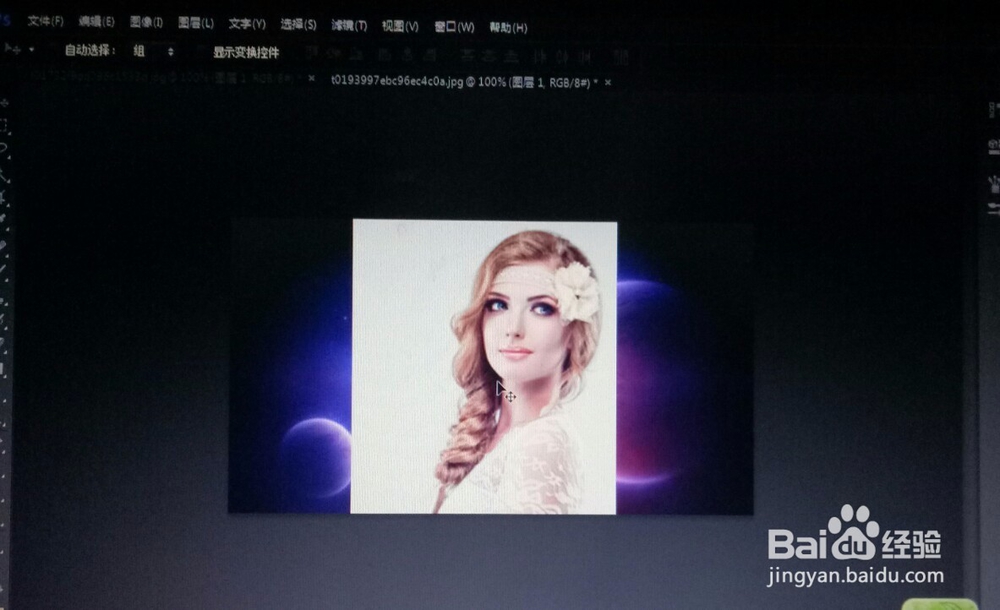
4、然后把图层模式改为正片叠底,调节美女图片的大小和位置,使其看起来自然美观。

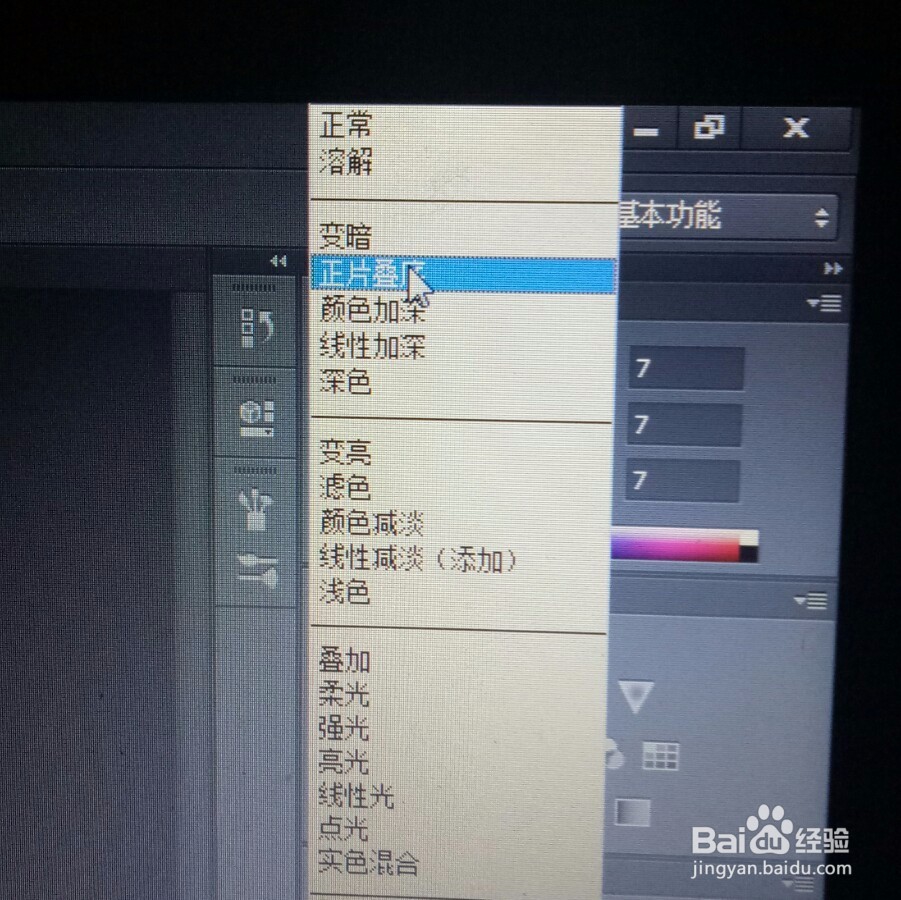


5、不过经过几次调整图片看起来还是不够理想,主要是美女图片看起来太突出,没有完全融入太空图片里,那就把图层的填充调为80%,然后就看起来自然多了。

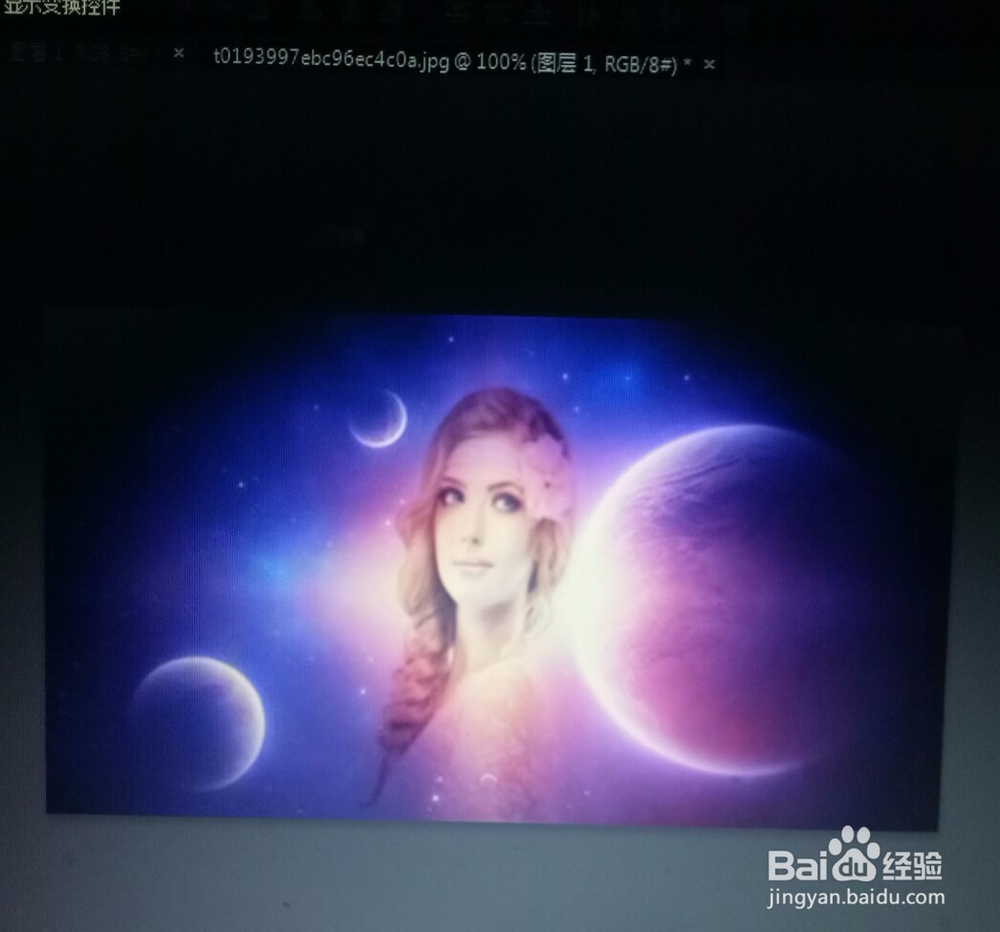
6、点击文件——存储为,在弹出的对话框里把文件名可以改为科幻美女,方便以后寻找,把格式改为JPEG,这个是我们最常用的格式,最后点击保存。

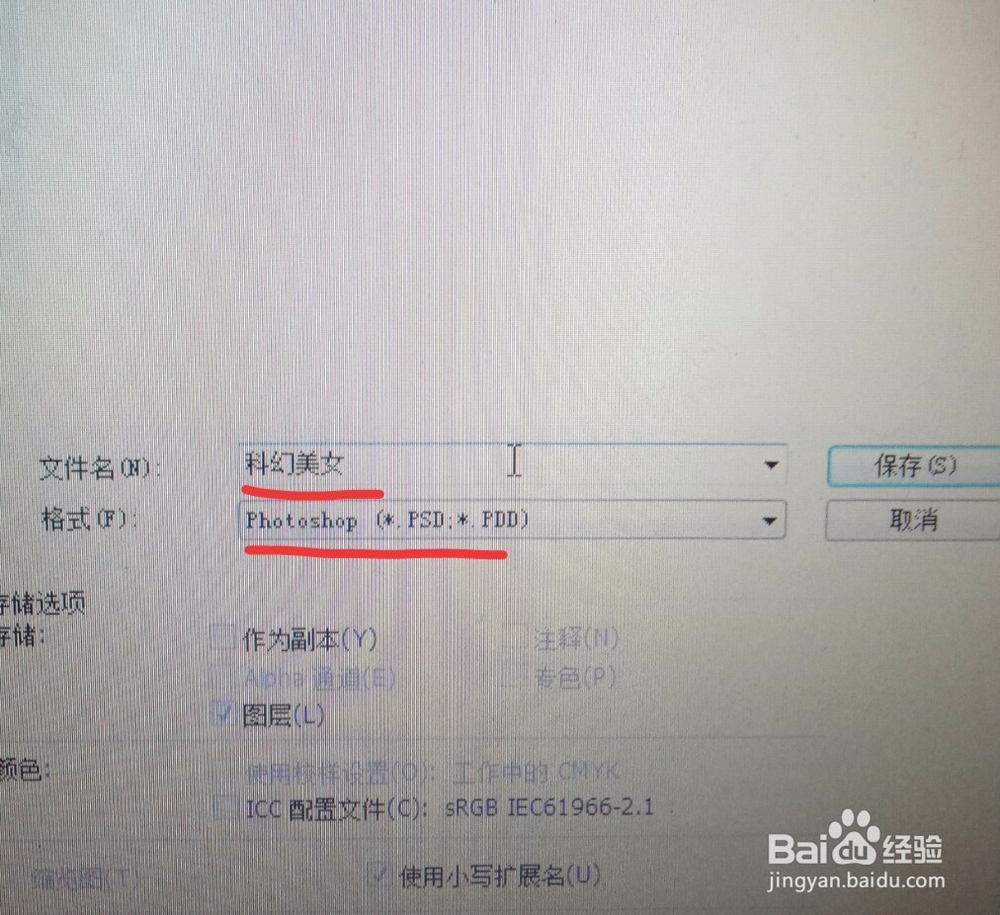
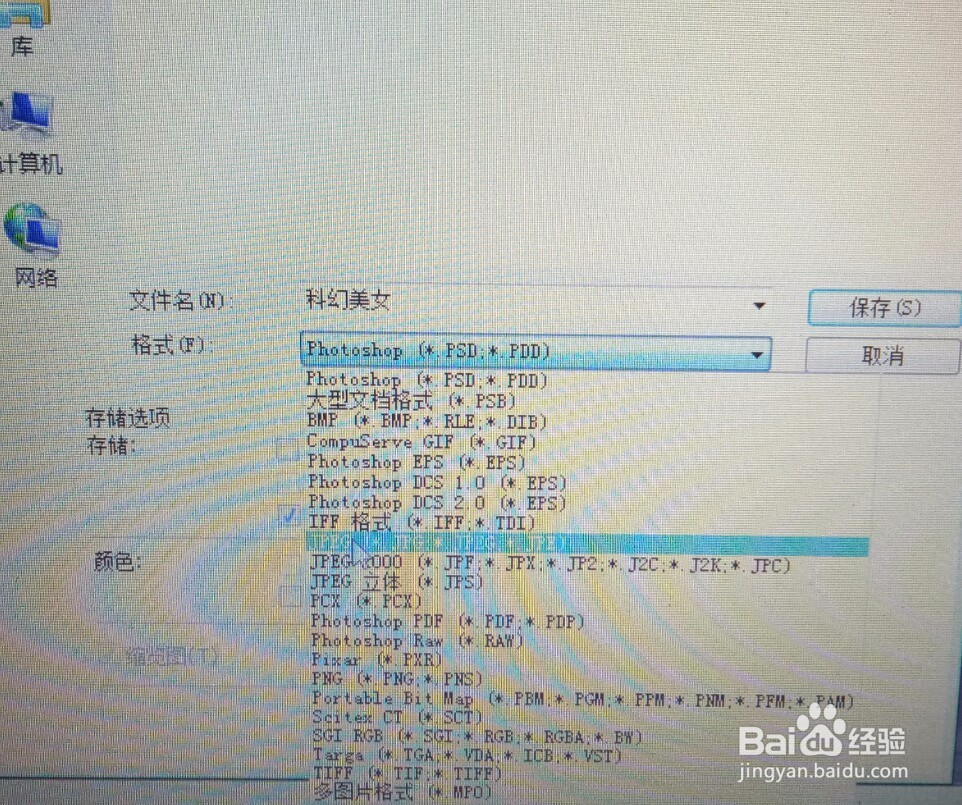
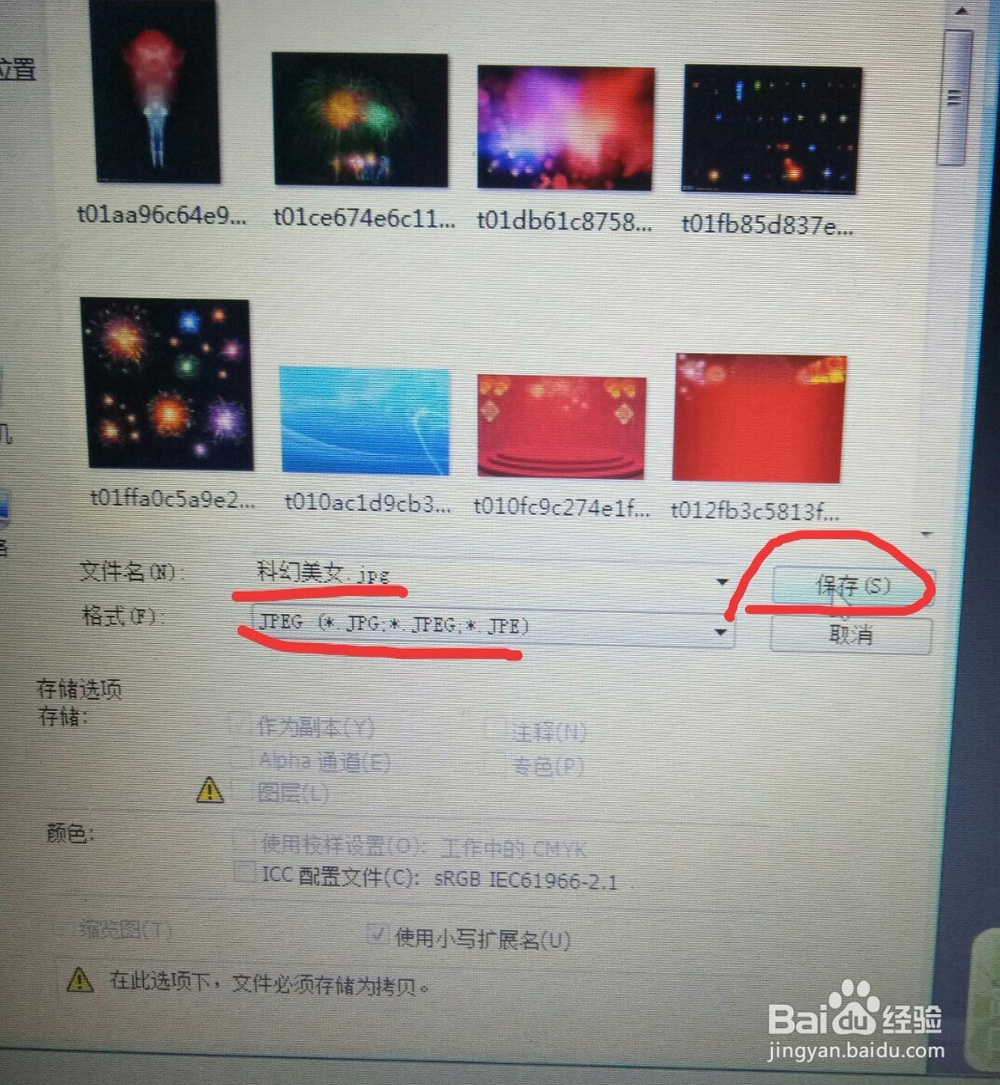
声明:本网站引用、摘录或转载内容仅供网站访问者交流或参考,不代表本站立场,如存在版权或非法内容,请联系站长删除,联系邮箱:site.kefu@qq.com。
阅读量:93
阅读量:22
阅读量:54
阅读量:185
阅读量:56